1、吸管我们可以打开ps选中吸管工具,先在图层中按住鼠标左键,切记不要松手哟~然后移动到我们需要的颜色出就提取出来啦
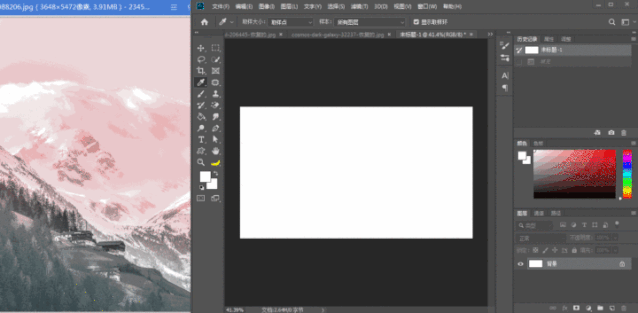
2、剪切蒙版随意找一张图片,放在最上层,按住 Alt 鼠标指针出现对于下个图层点击左键确定
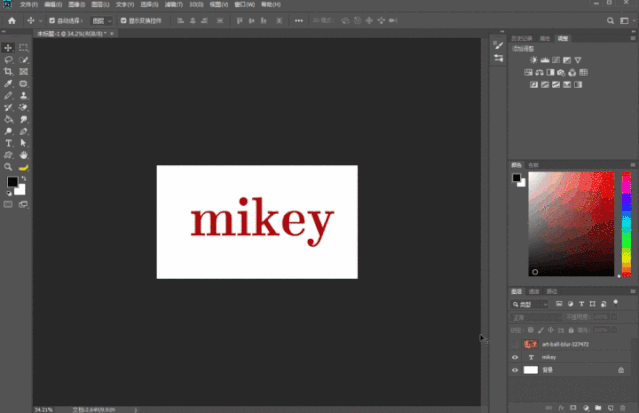
3、对称最新版本在选择绘图工具,属性栏最后一个就是绘画对称其他版本在首选项「技术预览」勾选启用绘画对称
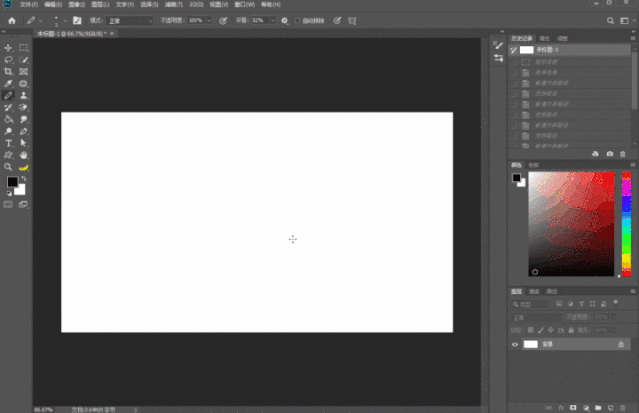
4、内容识别我们想要加宽图像,可是只能出现空白,但是只需要我们轻轻勾选中内容识别,再来加宽(当然有些复杂的构图电脑识别就会有误)~
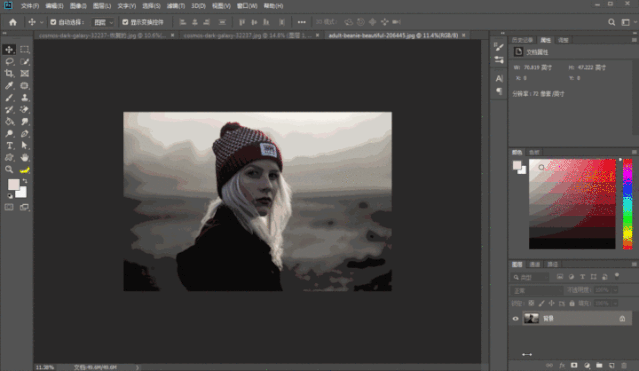
5、变换选区每次我们选择了一个区域,发现不合适,就取消重新选,又错又重来教你一招,如果选区不合适,我们鼠标右键选择选区变换就可以自由调整啦~
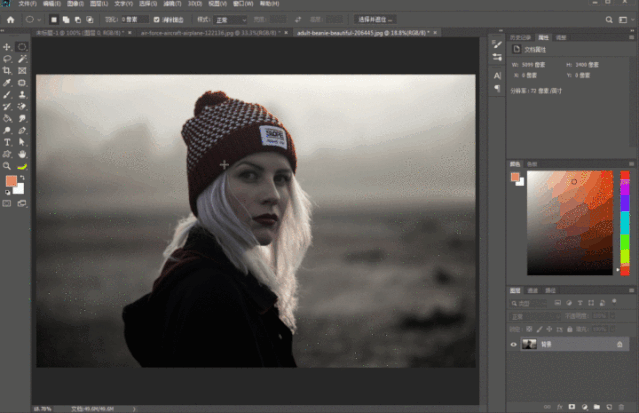
6、一键删除所有空白层当我们在作图过程中无意识建立太多空白图层,然而一个一个图层删除是在太麻烦了只需在菜单栏中选择:文件→脚本→删除所有空白图层,电脑就会自动把所有的空白图层删除了
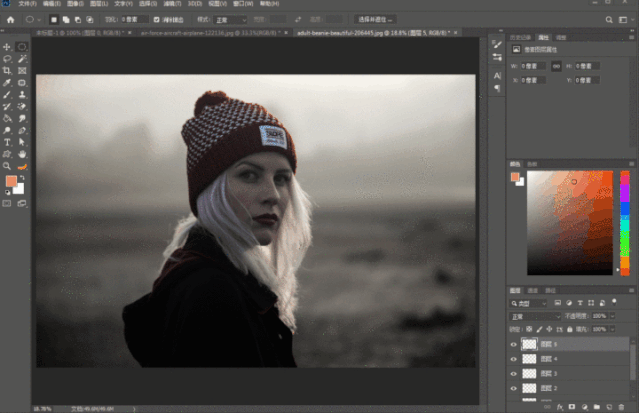
7、混合色带消色混合选项当中的混合色带很好用,我们可以利用它消除一些纯色,按住Alt可以把三角标分块,过度柔和边缘,这里我们依靠此方法替换了天空~
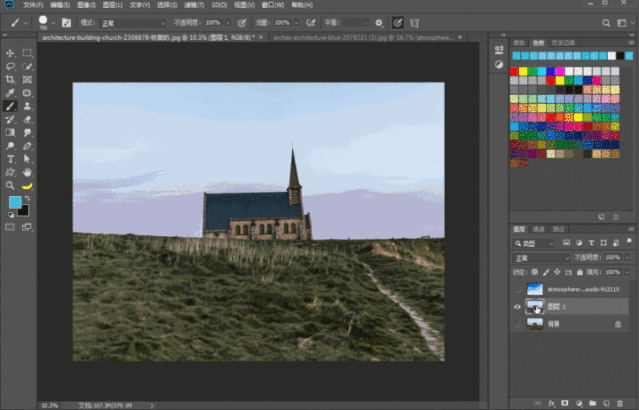
8、窗口排列这个小技巧对我们作图提升效率有奇效~每次我们在处理细节的时候都会不停地放大缩小,很是麻烦我们打开两张相同的图片然后在菜单栏当中选择:窗口→排列→双联垂直
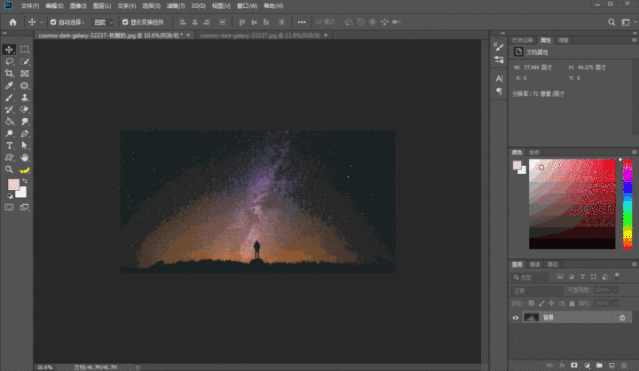
9、自动重复这波操作可以做出一些精美的效果图,这里我们就用自动重复做出了星轨效果图首先用蒙版选择出不需要变动的地方,然后Ctrl+T进行0.5度的旋转,选择混合模式中的变亮,最后Ctrl+Shift+Alt+T自动重复
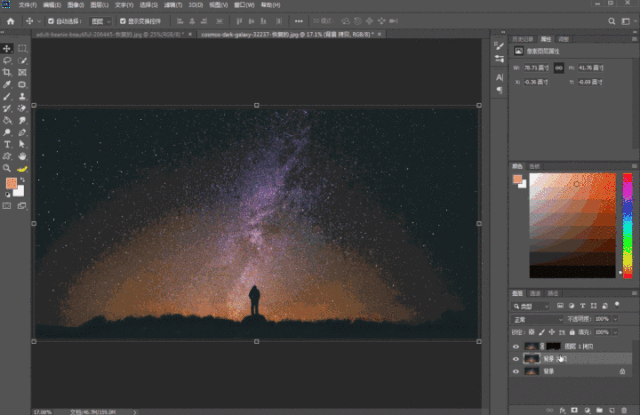
10、部分调色每次我们进行曲线调色的时候都是整个图像变暗或者变亮我们选中不变的区域,添加曲线,蒙版中 Ctrl+I 反向, 再来拉动曲线,主体就不会被影响了
